python之qrcode模块生成二维码
用Python的qrcode包来生成二维码很简单
一、前期准备:
- pip install qrcode
qrcode 依赖 Image 这个包:
- pip install Image
二、安装好之后就可以通过代码实现二维码了
- 1. 简单生成二维码:
import qrcode //模块导入
//调用qrcode的make()方法传入url或者想要展示的内容
img = qrcode.make('http://www.baidu.com')
//写入文件
with open('test.png', 'wb') as f:
img.save(f)
生成的二维码:
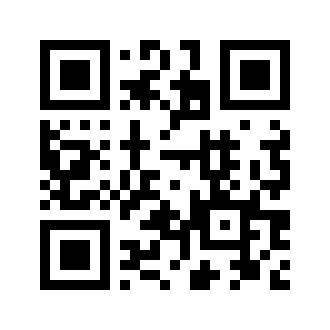
import qrcode //模块导入
//调用qrcode的make()方法传入url或者想要展示的内容
img = qrcode.make('欢迎来到我的简书')
//保存
img.save("text.png")
生成的二维码:
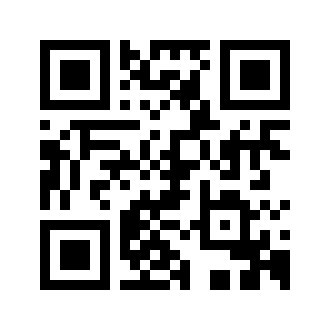
此处并没有使用add_data()添加数据,make_image()生成二维码,而是使用qrcode.make(data)的方式获取im对象。qrcode.make()是qrcode提供简单调用接口。
- 2. 正常生成二维码的步骤:
- 创建QRCode对象
- add_data()添加数据
- make_image()创建二维码(返回im类型的图片对象)
- 自动打开图片,im.show()
- 3. QRCode参数详细说明:
- version: 一个整数,范围为1到40,表示二维码的大小(最小值是1,是个12×12的矩阵),如果想让程序自动生成,将值设置为 None 并使用 fit=True 参数即可。
- error_correction: 二维码的纠错范围,可以选择4个常量:
··1. ERROR_CORRECT_L 7%以下的错误会被纠正
··2. ERROR_CORRECT_M (default) 15%以下的错误会被纠正
··3. ERROR_CORRECT_Q 25 %以下的错误会被纠正
··4. ERROR_CORRECT_H. 30%以下的错误会被纠正 - boxsize: 每个点(方块)中的像素个数
- border: 二维码距图像外围边框距离,默认为4,而且相关规定最小为4
4. 参数配置后生成自定制二维码
import qrcode
data = 'http://www.baidu.com/'
img_file = r'保存路径'
# 实例化QRCode生成qr对象
qr = qrcode.QRCode(
version=1,
error_correction=qrcode.constants.ERROR_CORRECT_H,
box_size=10,
border=4
)
# 传入数据
qr.add_data(data)
qr.make(fit=True)
# 生成二维码
img = qr.make_image()
# 保存二维码
img.save(img_file)
# 展示二维码
img.show()
三、额外添加
往往我们看到的二维码中间都有一张图片或者用户头像,如何才能生成这样一张二维码?
利用PIL库中image模块的paste函数
img.paste(path,where,mask=None)
其中,img为image对象;path为所添加图片;where为tuple,如:(x,y),表示图片所在二维码的横纵坐标
import qrcode
from PIL import Image
import matplotlib.pyplot as plt
def getQRcode(data, file_name):
qr = qrcode.QRCode(
version=1,
error_correction=qrcode.constants.ERROR_CORRECT_H,
box_size=5,
border=4,
)
# 添加数据
qr.add_data(data)
# 填充数据
qr.make(fit=True)
# 生成图片
img = qr.make_image(fill_color="green", back_color="white")
# 添加logo,打开logo照片
icon = Image.open("1.jpg")
# 获取图片的宽高
img_w, img_h = img.size
# 参数设置logo的大小
factor = 6
size_w = int(img_w / factor)
size_h = int(img_h / factor)
icon_w, icon_h = icon.size
if icon_w > size_w:
icon_w = size_w
if icon_h > size_h:
icon_h = size_h
# 重新设置logo的尺寸
icon = icon.resize((icon_w, icon_h), Image.ANTIALIAS)
# 得到画图的x,y坐标,居中显示
w = int((img_w - icon_w) / 2)
h = int((img_h - icon_h) / 2)
# 黏贴logo照
img.paste(icon, (w, h), mask=None)
# 终端显示图片
plt.imshow(img)
plt.show()
# 保存img
img.save(file_name)
return img
if __name__ == '__main__':
getQRcode("世情薄,人情恶,雨送黄昏花易落。晓风干,泪痕残,欲笺心事,独语斜阑。"
"难,难,难!人成各,今非昨,病魂常似秋千索。角声寒,夜阑珊,怕人寻问,咽泪装欢。瞒,瞒,瞒!", 'my.png')
最后,送你一首宋词,扫码免费得!!!





